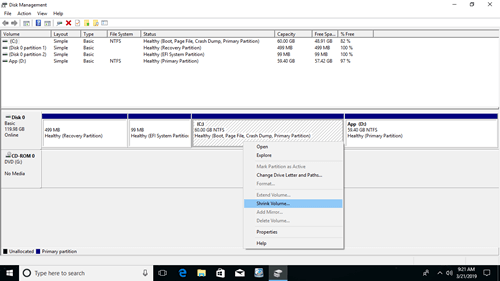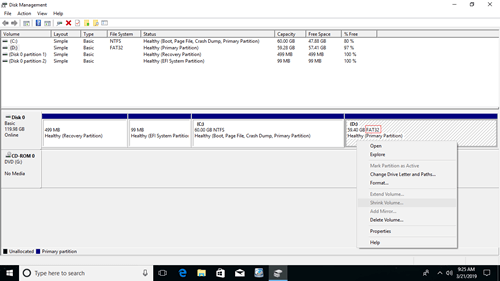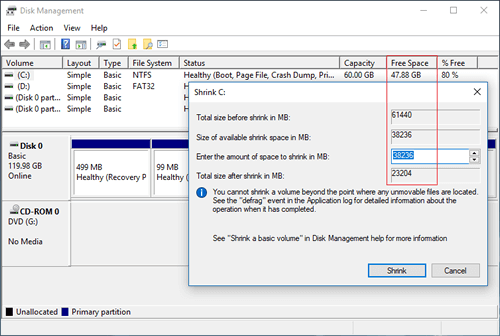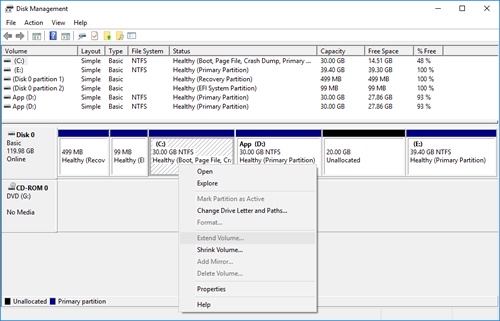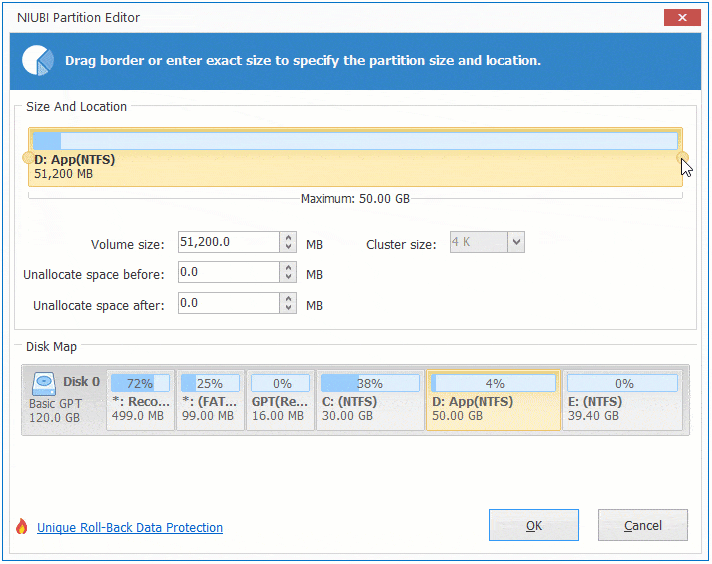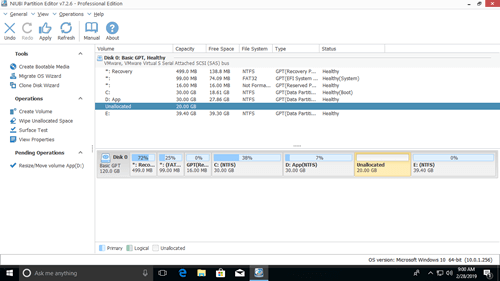Además de la capacidad básica para eliminar, crear y formatear particiones, la utilidad nativa de Administración de discos de Windows 10/8/7 tiene funciones avanzadas de "Reducir volumen" y "Extender volumen" para ayudar a redimensionar la partición sin perder datos. Sin embargo, solo puede reducir una partición hacia la izquierda y crear espacio no asignado en el lado derecho. Además, en algunos casos incluso no puede reducir el volumen en Windows 10/8/7. En este artículo, explicaré las razones por las que no puede reducir la partición de Windows 10 con la Administración de discos y qué hacer cuando no puede reducir el volumen en una computadora portátil/de escritorio/tableta con Windows 10/8/7.
Por qué la Administración de discos no puede reducir la partición en Windows 10/8/7
Hay 4 razones comunes por las que no puede reducir un volumen en Windows 10/8/7 con la herramienta nativa de Administración de discos.
Razón 1: El sistema de archivos no es compatible
La Administración de discos solo puede reducir y extender la partición que está formateada con el sistema de archivos NTFS; las particiones FAT32 y cualquier otro tipo de particiones no se pueden reducir ni extender.
Razón 2: No hay suficiente espacio libre
Después de ejecutar Reducir volumen, la Administración de discos calcula el uso del espacio en disco y le da el espacio máximo disponible por defecto. Si no ingresa una cantidad menor, puede recibir el error de que "no hay suficiente espacio disponible".
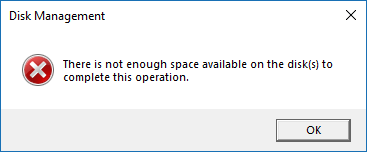
Razón 3: Error del sistema de archivos
Si hay un error en el sistema de archivos u otro problema del sistema, la Administración de discos no puede reducir la partición ni siquiera en 1 MB.
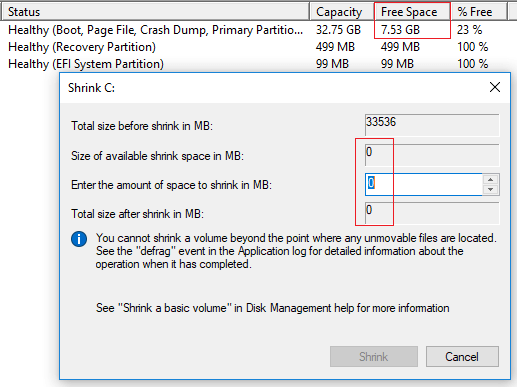
Razón 4: Hay archivos inamovibles
Si hay algunos archivos inamovibles como el archivo de paginación y los archivos de hibernación ubicados en esta partición, la Administración de discos solo puede reducir poco espacio.
Qué hacer cuando no puede reducir un volumen en Windows 10/8/7
Cuando no pueda reducir un volumen en Windows 10/8/7 con la Administración de discos, averigüe la razón anterior y siga las soluciones correspondientes a continuación.
Solución 1: Reducir con un software de partición
Si desea reducir una partición FAT32, la opción Reducir volumen está atenuada en la Administración de discos de Windows 10/8/7. En ese caso, necesita ejecutar un software de terceros como NIUBI Partition Editor.
Solución 2: Reducir con menos espacio
Como dije antes, la Administración de discos calculará el espacio en disco de la partición que desea reducir y luego le dará el espacio disponible máximo. Si ingresó un espacio más grande o se guardaron muchos archivos en esta partición antes de hacer clic en el botón Reducir, el espacio libre real disponible y la cantidad de espacio calculada entran en conflicto. En ese caso, solo necesita ejecutar "Reducir volumen" nuevamente o ingresar una cantidad menor usted mismo.
Solución 3: Corregir el error del sistema de archivos
Muchas computadoras tienen errores en el sistema de archivos en una o más particiones. En general, no notará ninguna diferencia en el uso diario, pero puede encontrar problemas al reducir y extender particiones. Si hay mucho espacio libre en una partición, pero la Administración de discos le da 0 MB de espacio disponible o el botón "Reducir" está atenuado, intente reparar el sistema de archivos.
Cómo reparar el sistema de archivos cuando no se puede reducir un volumen en Windows 10/8/7:
- Haga clic en el icono de Windows o en el menú Inicio, escriba cmd, luego verá un resultado, haga clic con el botón derecho en él y seleccione Ejecutar como administrador.
- En la ventana de comandos, escriba chkdsk X:/v/f y presione Entrar. (X es la letra de la unidad de la partición que desea reducir).
- Para la unidad C: del sistema, la ventana de comandos informará que esta partición no se puede bloquear y le preguntará si desea programar esta tarea, escriba Y y presione Entrar.
- Reinicie su computadora y reduzca la unidad C nuevamente.
Solución 4: Reducir la partición con NIUBI
Si hay mucho espacio libre en una partición pero la Administración de discos le da poco espacio disponible al reducirla, significa que hay archivos "inamovibles" en esta partición. En ese caso, reduzca con NIUBI Partition Editor. Mejor que la Administración de discos, NIUBI puede mover estos archivos inamovibles, por lo tanto, puede reducir este volumen al tamaño mínimo si lo desea.
Qué hacer cuando no se puede reducir D para extender la unidad C
La herramienta de Administración de discos de Windows no puede cambiar la posición de inicio de una partición, por lo que no puede reducir una partición hacia la derecha en Windows 10/8/7. Solo le da la opción de ingresar una cantidad, y luego reduce un volumen hacia la izquierda y crea espacio no asignado a la derecha automáticamente.
Si solo desea reducir una partición para crear un nuevo volumen, no importa. Pero es un gran problema si desea reducir D para expandir la unidad C, porque el espacio no asignado que se redujo de D no se puede agregar a la unidad C con la Administración de discos.
Como puede ver en la captura de pantalla, después de reducir la unidad D, E está en el lado derecho del espacio no asignado, y la unidad C no es adyacente, por lo tanto, Extender volúmenes está deshabilitado para ambas particiones.
Mejor que la Administración de discos, NIUBI Partition Editor tiene más ventajas al reparticionar un disco duro:
- Puede reducir y extender particiones NTFS y FAT32.
- Puede mover archivos inamovibles y reducir una partición al tamaño mínimo.
- Puede crear espacio no asignado en el lado izquierdo o derecho al reducir una partición.
- Puede fusionar espacio no asignado con cualquier partición contigua o no adyacente en el mismo disco.
NIUBI Partition Editor tiene una edición gratuita para usuarios de computadoras domésticas con Windows 10/8/7/Vista/XP. Es igual que la edición comercial, excepto que carece de la tecnología de Reversión en 1 segundo y del creador de medios de arranque. Para reducir una partición en Windows 10 en una computadora portátil/de escritorio/tableta, solo necesita arrastrar y soltar en el mapa del disco.
Descargar la edición gratuita, haga clic con el botón derecho en la unidad D (u otra) y seleccione "Redimensionar/Mover Volumen". Tiene 2 opciones en la ventana emergente.
Opción 1: Si arrastra el borde izquierdo hacia la derecha
Opción 2: Si arrastra el borde derecho hacia la izquierda
Siga los pasos si desea expandir la unidad C, extender la partición reservada del sistema o aumentar la unidad D reduciendo otra partición en un disco. Además de reducir y extender volúmenes, NIUBI Partition Editor le ayuda a realizar muchas otras operaciones como mover, fusionar, convertir, limpiar, desfragmentar, ocultar, copiar particiones. Mejor que otras herramientas, tiene tecnologías únicas de Reversión en 1 segundo, Modo virtual y Cancelar en cualquier momento para proteger el sistema y los datos.